Uso del Wi-Fi |
Monitoraggio dell’immagine tramite Punto d’accesso domestico (MONITORAGGIO ESTERNO) |
È possibile controllare l’immagine sulla videocamera con uno smartphone (o computer) tramite punto d’accesso domestico utilizzando un router LAN wireless.
È possibile effettuare la registrazione di video e fermi immagine durante il monitoraggio.
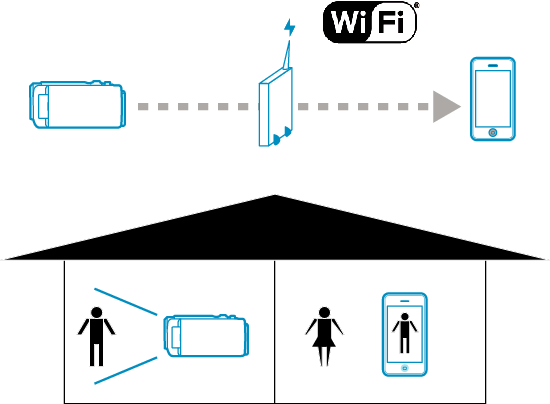
AVVERTENZA
- Questa funzione non è stata ideata per la prevenzione di disastri o reati.
- Per evitare di dimenticarsi di spegnere l’alimentazione, l’unità si spegnerà automaticamente dopo 10 giorni di uso continuato.
- Quando non si effettua il monitoraggio da uno smartphone (o computer), la messa a fuoco della videocamera è fissa.
- La registrazione si arresta quando lo smartphone (o computer) si scollega.
- Anche quando si effettua il monitoraggio da uno smartphone (o computer), la messa a fuoco della videocamera sarà fissa se non viene utilizzata per più di 3 ore. (La messa a fuoco funzionerà di nuovo quando si utilizza la videocamera).
Cosa serve
Smartphone o computer Windows
Router LAN wireless (utilizzare un prodotto che rechi il logo di certificazione Wi-Fi)
NOTA
- A seconda del router LAN wireless in uso e della potenza di segnale si potrebbero verificare problemi di connessione o connessioni lente.
Impostazioni necessarie
Per il funzionamento, è necessario registrare il punto d’accesso (router LAN wireless) al quale la videocamera si dovrà connettere.
Inoltre, è anche necessario connettere prima lo smartphone (o computer) al punto d’accesso.
*Le impostazioni di cui sopra non sono necessarie se sono già state impostate per altre funzioni.
Per maggiori dettagli sulla connessione del proprio smartphone (o computer) a una rete Wi-Fi, consultare il manuale d’istruzioni del terminale in uso.
Metodo di funzionamento
Smartphone (Android / iPhone)
NOTA
- È necessario installare l’applicazione sullo smartphone.
- 1
- 2
- 3
- 4
- 5
- 6

Toccare “MENU”.
(Operazioni sulla presente videocamera)
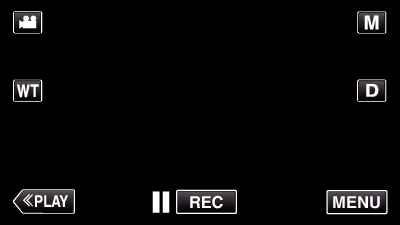
Appare il menu di scelta rapida.

Toccare “Wi-Fi” (  ) nel menu di scelta rapida.
) nel menu di scelta rapida.
(Operazioni sulla presente videocamera)
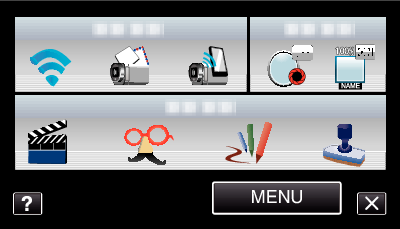

Toccare “MONITORAGGIO ESTERNO”.
(Operazioni sulla presente videocamera)


Avviare “Everio Sync.” sullo smartphone.

Lo smartphone inizia a cercare automaticamente la videocamera.
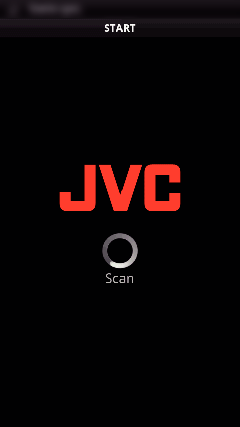
Se non è possibile trovare la videocamera, immettere direttamente l’URL (LAN) visualizzato in “INFO RETE VIDEOCAM.”.
Per visualizzare “INFO RETE VIDEOCAM.”, fare riferimento a “Computer (Windows 7)”.

Effettuare l’accesso con nome utente e password personali.
(se non si riesce a ottenere alcuna autenticazione)
Il nome utente è “everio” e la password predefinita è “0000”.
Utilizzo di applicazioni per Smartphone
Per terminare le operazioni, toccare “ANNULLA”.
Computer (Windows 7)
- 1
- 2
- 3
- 4
- 5
- 6
- 7

Toccare “MENU”.
(Operazioni sulla presente videocamera)
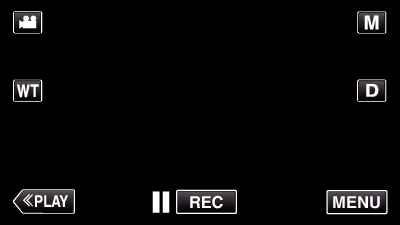
Appare il menu di scelta rapida.

Toccare “Wi-Fi” (  ) nel menu di scelta rapida.
) nel menu di scelta rapida.
(Operazioni sulla presente videocamera)
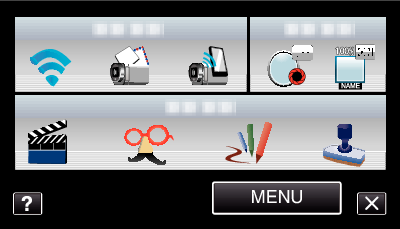

Toccare “MONITORAGGIO ESTERNO”.
(Operazioni sulla presente videocamera)


Toccare “INFO RETE VIDEOCAM.”.
(Operazioni sulla presente videocamera)

Appare l’URL (LAN) per il computer al quale connettersi.

Controllare l’URL (LAN).
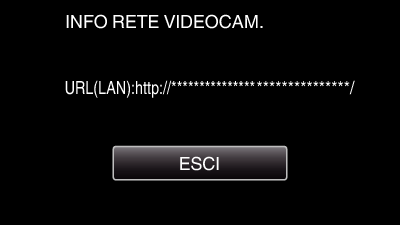
Dopo aver controllato l’URL, toccare “ESCI” per tornare alla schermata precedente.

Avviare Internet Explorer (browser web) sul computer e immettere l’URL.

Effettuare l’accesso con nome utente e password personali.
Il nome utente è “everio” e la password predefinita è “0000”.
Uso della funzione Wi-Fi da un browser Web
Per terminare le operazioni, toccare “ANNULLA”.
